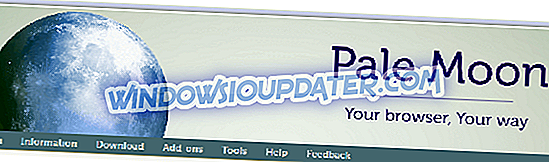ARK: Survival Evolved är fortfarande i Early Access-fasen, med många problem som måste lösas före sin slutliga release. Ändå kan spelare med den rätta installations- och fungerande servern redan uppleva detta unika äventyr.
En av de problem vi alla har haft när vi spelar online har att göra med servern. Detta är särskilt fallet med spel som har många anpassade servrar skapade av spelare. Båda har sina fördelar och nackdelar, men vi rekommenderar dig att informera dig innan du börjar spelet. Idag ska vi försöka lösa de irriterande serverns problem och hjälpa dig att hålla dig på rätt spår.
ARK: Överlevnad Utvecklad server svarar inte
- Se till att servern är uppdaterad
- Verifiera spelintegriteten
- Inaktivera bakgrundsprogram
- Inaktivera port vidarebefordran
- Återställ nätverksadaptern i kommandotolken
- Använd alternativ DNS-adress
- Vidarebefordra ytterligare port
1. Se till att servern är uppdaterad
Om du spelar på en dedikerad server, bör du starta om det första du bör göra i händelse av ett fel. Genom att göra detta uppdateras servern sedan klienten och servern är i samma version. Du måste vara medveten om att spelet är ibland instabilt och ibland är det enda du kan göra att vänta på nästa patch som kan lösa problemet.
2. Verifiera spelintegriteten
Från tid till annan kan ett spelets installationsfiler bli skadade eller ofullständiga. Detta kan orsaka olika problem och serveranslutning är inte ett undantag. Därför måste du verifiera ditt spelets integritet för att uppleva stabil online-spel. Gör så här genom att följa dessa instruktioner:
- Gå till Steam-klienten.
- Öppna biblioteket.
- Högerklicka på Ark: Överlevnad utvecklad.
- Öppna egenskaper.
- Gå till Lokala filer.
- Välj Verifiera integriteten hos spelfilerna.
- Verktyget hittar och ersätter saknade eller korrupta filer.
3. Inaktivera bakgrundsprogram
Bakgrundsprogram kan sakta ner bandbredd eller till och med störa spelet. Vi rekommenderar dig att avaktivera antivirus och brandväggar tillfälligt medan du spelar. Dessutom kanske du vill lägga till undantaget för Windows-brandväggen.
I många fall blockerar brandväggar anslutningar och hindrar dig från att ansluta till en dedikerad server. Dessutom kanske du vill stoppa all nedladdning och försök starta om din router och dator.
4. Inaktivera port vidarebefordran
Vissa användare presenterade en lösning för UPnP IGD. Om din router har detta protokoll förutom vidarebefordrade portar, kan det orsaka fördröjning och felaktiga anslutningsproblem. Vi rekommenderar dig att göra följande:
- Öppna routerns webbgränssnitt (proceduren skiljer sig åt för olika routrar).
- Inaktivera ångportar och andra portar vidarebefordra du har ställt in.
- Spara ditt val och starta om din router och dator.
- Start Ark: Överlevnad Utvecklad och se är problemet löst.
Såsom medlemmarna i samhället konstaterade förbättrade denna lösning väsentligt anslutning.
5. Återställ nätverksadaptern i kommandotolken
Du kan använda den inbyggda kommandotolken för att starta om ditt nätverksadapter winshock- protokoll. Det här kan lösa några kända problem med anslutningen, så det är värt att prova.
- Gå till Sök Windows och skriv cmd
- Högerklicka kommandotolken och kör som administratör.
- I kommandoraden skriver du netsh winsock
- Efter omstartsbekräftelse starta om datorn.
6. Använd alternativ DNS-adress
Frekventa problem med anslutningen kan enkelt lösas genom att ändra din DNS-adress med en alternativ. Du kan göra det genom att följa dessa instruktioner:
- Högerklicka på Start-knappen och öppna Kontrollpanelen.
- Välj Nätverk och Internet.
- Öppna nätverks- och delningscenter.
- Klicka på Ändra adapterinställningar.
- Högerklicka på ditt aktiva nätverk och öppna Egenskaper.
- Markera Internet Protocol Version 4 och öppna Egenskaper.
- Klicka på Använd följande DNS-serveradresser.
- Som alternativ adress ange 8.8.4.4 (Google DNS).
- Spara och testa spelet.
7. Vidarebefordra ytterligare port
Ångportar skickas omgående så att du kan spela spel online. Du kan dock försöka vidarebefordra ytterligare port och lösa problemet på så sätt. Det kan göras genom att följa den här vägen:
- Öppna routerns webbgränssnitt (inloggningsförfarandet kan skilja sig från router till router).
- Öppna och framåt 25147 port.
- Kontrollera att din IP-adress är statisk genom att konfigurera den med routerns DHCP.
- Starta om datorn och prova spelet.
Din IP-adress måste vara statisk eller du kan behöva vidarebefordra porten varje gång den ändras. Dynamisk IP och port vidarebefordran går inte bra tillsammans.
Sammanfatta
Dessa lösningar bör åtminstone tillfälligt lösa dina serverproblem. Om problemen är beständiga, var god kontakta serverns administratör för ytterligare hjälp. Det är viktigt att veta att problemet i de flesta fall inte ligger på din sida. Det är dock viktigt att se till att din konfiguration inte är den som skyllar.
Om du har några frågor eller förslag, ser vi fram emot att se dem i kommentarfältet.